Khôi phục Windows trong 10 phút
Để cài đặt lại hệ điều hành Windows, có nhiều giải pháp nhanh chóng và tốt nhất thay vì cho CD Windows vào rồi tiến hành cài đặt từ đầu.
Khi sử dụng máy tính nhiều năm, bạn sẽ luôn định hình trước những phần mềm nào sẽ được cài đặt tiếp theo sau Windows và driver cho các thiết bị phần cứng. Kế đến là việc thiết lập cho Windows và những phần mềm hoạt động thích hợp theo ý muốn. Tốt nhất, những phần mềm nào bạn cảm thấy mình sẽ sử dụng hoặc chưa sử dụng mà cần thiết phải có trên hệ thống thì nên cài đặt luôn vào giai đoạn này.
 |
Giao diện cài đặt Acronis True Image |
Có khá nhiều chương trình sao lưu và khôi phục hệ thống như: Norton Ghost, Norton Save & Restore (mới), Paragon Drive Backup nhưng có nhiều tính năng ưu việt hơn là Acronis True Image. Người dùng Việt Nam trước đây thường quen dùng Norton Ghost nhưng Acronis True Image sẽ là người thay thế khá tin cậy với giao diện đơn giản, dễ dùng.
Tạo đĩa khởi động khôi phục hệ thống
Chức năng chính của Acronis True Image là tạo một ảnh đĩa hay partition để có thể được khôi phục khi hệ thống có các lỗi hư hỏng nặng nề. Người dùng có thể chọn lựa để tạo đĩa (CD/DVD) khởi động (bootable) và đĩa này sẽ được dùng như là thiết bị cứu hộ khi hệ thống bị lỗi, nó sẽ khởi động hệ thống rồi khôi phục lại ảnh đĩa đã được sao lưu.
Cài đặt Acronis True Image 10.0 Home từ website (bản dùng thử 15 ngày với dung lượng 102.2MB) và thực thi chương trình. Trên danh sách menu trái, chọn "Create bootable rescue media" để khởi động Acronis Media Builder hoặc vào Start - Program Files - . Công cụ này sẽ giúp bạn tạo một đĩa khởi động qua tập tin ảnh đĩa (ISO). Việc tạo và lưu giữ đĩa khởi động rất quan trọng, nếu cần thiết, bạn nên tạo 2 đĩa để phòng bị khi dữ liệu trên đĩa bị hư hỏng.
Thanh Trực
Công nghệ
-

Giải oan cho loài chim bị con người tuyệt diệt
-
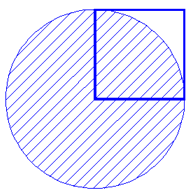
Lịch sử con số Pi bí ẩn diệu kỳ
-

Top 7 sự thật về vùng đất nóng nhất thế giới, nơi có thể rán trứng bằng nhiệt độ ngoài trời
-

Bí mật của loài chim: Vì sao chúng có thể nuốt chửng con mồi to lớn mà không gặp bất kỳ thương tích nào?
-

Loài cú dễ thương là thế, nhưng chúng nó mà "khỏa thân" ra thì...
-

Đảo Mont Saint Michel - Pháp
Khoa học máy tính
-

Siêu máy tính Nga điều khiển 10 máy bay cùng lúc
-

ICANN: Trung Quốc không thiết lập hệ thống Internet riêng
-

WiMax chỉ cần 5 năm để phủ sóng toàn thế giới
-

iPhone sẽ không hỗ trợ CDMA
-

Những tính năng cơ bản bạn cần biết để bắt đầu chỉnh sửa một bức ảnh
-

Ngày 15/11 ra mắt Microsoft Office Live














